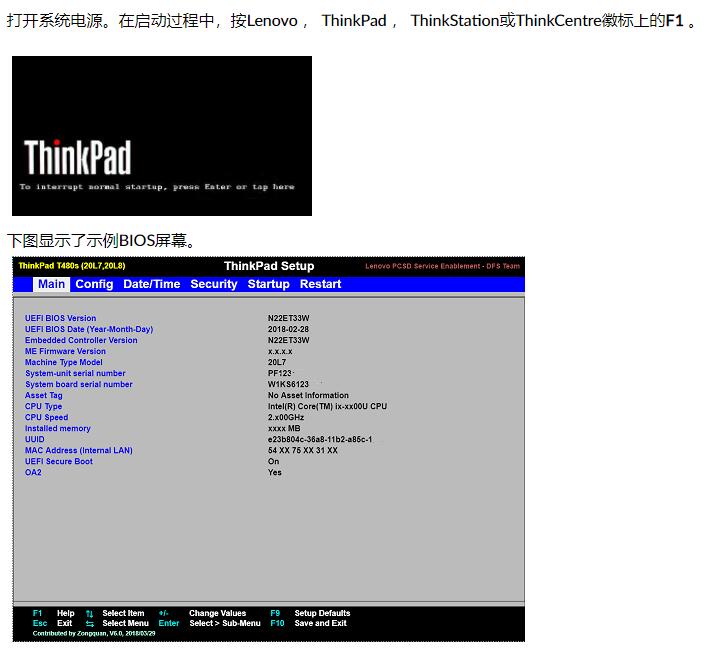ThinkCentre进入BIOS的方式一般来说是通过电脑的开机键,但是有时候用户可能会遇到ThinkCentre进不了BIOS的问题。这里就教大家几种解决方法,让大家可以轻松的解决ThinkCentre进不了BIOS的问题。
1、打开系统电源。在启动过程中,按Lenovo , ThinkPad , ThinkStation或ThinkCentre徽标上的F1 。
2、注意:对于某些型号,在开机期间连续按Enter直到显示Startup Interrupt Menu(启动中断菜单),而不是按F1 。屏幕截图仅供参考。实际菜单将有所不同。
如果上述步骤不起作用,请尝试以下选项:
选项1
重新启动机器,然后按Lenovo徽标上的Enter键(按Enter键打断)。
选项2
关闭机器时按Shift键可完全关闭。打开机器电源,然后按Lenovo徽标上的Enter键(按Enter键打断)。
选项3
禁用快速启动,以便在关闭后使用Enter键进入BIOS 。
右键单击Windows图标,然后选择设置 。
选择系统 。
选择电源和睡眠 。在“相关设置”下选择“ 其他电源设置 ”。
选择选择电源按钮的功能 。
选择更改当前不可用的设置 。禁用打开快速启动 。
选择保存更改 。关闭机器。打开机器,然后在显示Lenovo徽标时按Enter键。
1. 检查电源是否正常
在操作之前,首先要检查电源是否正常,如果电源不正常会导致电脑无法正常启动,也无法进入BIOS界面。因此,要确保电源正常,才能保证电脑正常启动。
2. 检查电脑电池是否正常
如果电脑电池没有正常工作,会影响电脑的正常启动,从而无法进入BIOS界面,因此,在操作之前,要检查电池是否正常,如果有问题,请尽快更换新的电池,以便正常使用电脑。
3. 检查BIOS设置
有时候,ThinkCentre进不了BIOS,可能是由于BIOS中的设置有问题,因此,要检查BIOS中的设置,看是否有什么不正确的设置,如果有,请更改正确的设置,以便能够正常的进入BIOS界面。
4. 检查开机按键
如果用户想要进入BIOS界面,还必须要检查开机按键是否正常,如果开机按键有问题,也会导致电脑无法启动,从而无法进入BIOS界面,因此,要确保开机按键没有问题,以便能够正常的进入BIOS界面。
5. 检查硬件设备
如果ThinkCentre进不了BIOS,还需要检查硬件设备,如果硬件设备出现问题,也会导致电脑无法正常启动,从而无法进入BIOS界面,因此,要确保硬件设备没有问题,以便能够正常的进入BIOS界面。
总结
以上是关于ThinkCentre进不了BIOS的几种解决方法,希望大家在遇到类似的问题时,可以根据以上的方法,尝试解决,以便能够正常的进入BIOS界面。